Vous aimeriez pouvoir consulter tous les évènements Facebook depuis l’agenda de votre smartphone Android ? Marre de perdre votre temps à devoir jongler entre vos différents calendriers ? Pourquoi ne pas intégrer Facebook dans le calendrier de votre téléphone.
L’agenda Facebook
Pour inviter un ami à une soirée, plus besoin de décrocher son téléphone, maintenant tout se passe sur Facebook. Le réseau social fait d’ailleurs de plus en plus office d’agenda. Entre les anniversaires, les événements et les invitations, cet outil se révèle particulièrement pratique pour gérer ses activités avec ses proches ou ses amis. Seul petit problème, cela vous oblige à gérer deux agendas, ce qui faut bien l’avouer n’est pas très pratique.
Exporter ses évènements Facebook
Comme beaucoup d’entre-vous, je reçois régulièrement des invitations pour des soirées, des anniversaires sur mon smartphone. C’est simple et pratique. En un clic on peut répondre à l’invitation sans avoir à envoyer un SMS ou passer un coup de fil. L’événement est ensuite automatiquement ajouté au calendrier Facebook. Cette fonctionnalité s’avère très utile pour ne rien oublier. Mais encore faut-il consulter régulièrement son agenda Facebook.
La majeure partie des utilisateurs de smartphones Android utilise l’agenda Google proposé par défaut. Ce dernier intègre un grand nombre d’outils pour organiser efficacement son emploi du temps. Et puis avec l’arrivée du Material Design, l’interface de Google Agenda a énormément progressé et offre désormais un plus grand confort d’utilisation et plus de possibilités de personnalisation. Au mois deux bonnes raisons d’essayer d’intégrer ses événements Facebook dans le calendrier de son mobile. Et puis comme vous allez pouvoir le constater immédiatement la fusion des calendriers est une opération très simple à mettre en œuvre.
Synchroniser le calendrier Facebook avec l’agenda de votre smartphone Android
Voici la procédure à suivre pour synchroniser vos invitations et vos évènements Facebook avec votre agenda Google.
- Commencez par vous connecter à votre compte Facebook depuis votre navigateur web
- Sélectionnez l’outil évènements
- Dans le carré Aujourd’hui, cliquez sur l’icône en forme d’engrenage puis sur exporter
- Choisissez l’option évènements à venir puis copier l’adresse du lien
- Toujours sur votre navigateur, ouvrez Google Calendar
- Dans le menu de gauche, sélectionnez Autres agendas puis Ajouter par URL
- Coller l’URL fournie par Facebook
- Ouvrez ensuite le calendrier Google et vérifiez que vos invitations Facebook apparaissent bien dans votre agenda
- Retournez ensuite sur votre smartphone
- Lancez l’application agenda
- Ouvrez le menu puis cliquez sur Plus et Agenda
- Cochez dans la liste le nom de l’agenda que vous venez de créer dans Google Calendar
Voilà c’est fini. Désormais vous pourrez consulter toutes vos invitations et vos soirées d’un simple coup d’œil dans l’agenda de votre smartphone. Si vous rencontrez des problèmes, vérifiez que la synchronisation automatique du calendrier est bien activée. Cette fonctionnalité est indispensable pour récupérer toutes les modifications apportées à votre calendrier Facebook.
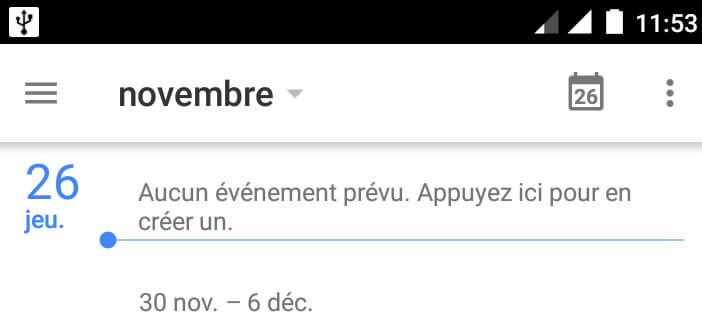
3 commentaires
Si on supprime ou modifie un évènement. Est ce que l’agenda le fait aussi automatiquement sur les 2 interfaces ?
bonjour , j’essais de suivre ce tuto mais lorsque je vais sur facebook et que je click sur l’icone engrenage de mes evenements ça n’affiche pas « exporter » ; donc j’ai copier coller les 2 URL ( evènements a venir et anniversaires) dans mon agenda google , du coup il sont ajoutés a la liste de mes agendas , mais les evènements et anniversaires n’apparaissent pas dans le calendrier google donc ils ne s’affichent pas non plus dans l’agenda de mon mobile .
merci d’avance pour votre aide
Salut Vinz,
Normalement tu peux exporter tes évènements.
Connectes toi à ton compte Facebook depuis un navigateur Web.
Cliques sur Évènements à gauche de la page d’accueil.
Sous l’intitulé évènements de la semaine en bas à droite, il faudra cliquer sur évènements à venir pour avoir la possibilité de les exporter.